通过Foxit和坚果云实现iPad和PC的pdf同步阅读(修改,笔记)
这是解决我之后上班地铁上看书问题的一个关键部分
- 一个手持电子设备,不大不小
- 一个方便做笔记的笔
- 一个方便做笔记的阅读器软件
- 方便快速地同步(只同步标记最好了)
在查看很多建议以及自己尝试之后,总结了这么几点:
- 不管使用什么文件管理软件,同步的方式是一样的,常用有这么几种
- 网盘同步:国际网盘支持好,但同步速度简直感人 。而国内网盘基本不支持。
- OneDrive(microsoft)
- GoogleDrive
- Dropbox
- iCloud
- WebDav:国内只有坚果云支持 WebDav 同步,而且速度飞快。缺点是免费用户有每月流量限制,不过同步点电子书绰绰有余。
- 局域网手动同步:把电脑和 iOS 设备接入同一个局域网内进行同步。
- FTP 等类似方法同步
- USB 线连接电脑手动同步
- 网盘同步:国际网盘支持好,但同步速度简直感人 。而国内网盘基本不支持。
- 比较实际操作的简单程度是:WebDav > 局域网手动同步 > FTP 等类似方法同步 > USB 线连接电脑手动同步 >>> 网盘同步
- 效率第一,所以我这里主要考虑WebDav
- WebDav一种统一接口协议,它有两个特点
- 不用下你的APP,也能使用你的功能(假如有免费服务的话),所以很多国内厂商不愿做
- 其他APP接入这个功能非常方便,因为接口是统一的
然后就去找了一下关于坚果云的这个WebDav如何使用,发现官方对于这个功能说得不够清楚,于是自己总结了一下
最后实现的效果比想象中最好的程度要差些,但相比之前用OneDriver速度的提示,还是要好太多
具体步骤:
1、注册坚果云,有了一个 邮箱、密码、昵称
2、下载坚果云pc版(很小),设置共享文件夹
3、获取坚果云第三方应用密码
- 网页登陆坚果云,在“账户信息”-“安全选项”里面添加应用密码。应用名称是可以自选的,密码是随机分配的
- 操作很方便,马上就能获取密码,像这样:
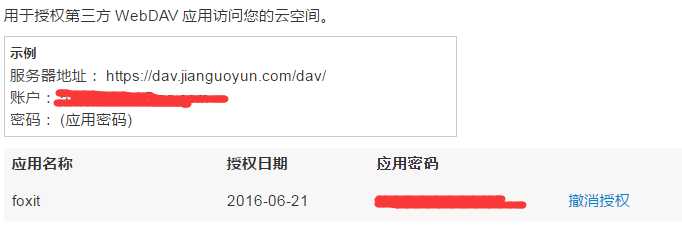
.png)
4、在Foxit阅读器主界面中进入【网络】,点击【添加】,选择【WebDAV】(需要6元费用),然后点击登录,于是出现一个界面:标题、URL、登录、密码
- 标题是你自己随便写的
- URL就是上面的服务器地址
- 登录是你注册坚果云时的邮箱(不是昵称)
- 密码是你下面获取的应用密码
5、添加完成后,它会自动同步你电脑上的文件(假如两个设备都联网的话),你点击【网络】中新添加的这个坚果云图标,就能进入云文件夹
6、对于pc和ipad上的WebDEV,坚果云的同步逻辑是这样的:
- (在pc和ipad都已联网的情况下)
- 所有pc端做的修改,直接默认完全同步到ipad的云文件夹上
- 所有ipad云文件夹内的修改,需要手动同步到pc端上
- (对PDF文件还是无法实现增量修改)
7、使用时有两种操作方式,这里建议使用这种操作方式:
- 在【网络】中进入云文件夹打开文件,修改文件,并保存回到云文件夹界面
- 点击编辑,选择对应文件,选择上传
------------------教程结束---------------------
其他:
一、有推荐使用印象笔记的PDF,我只能说是真的没法用
- 这个功能做得不稳定,当时开始用的时候经常出错崩溃,不知道现在还会不会
- 感觉太累赘,不适合放在印象笔记
- 直接没有目录,没有这个功能简直要死
- 同步到电脑上的文件,假如做了标记的话,会在开头多很多页标记文件,完全无用,还影响阅读
文章来自:http://www.cnblogs.com/bellkosmos/p/5602351.html